Rate this post
为章节标题设置“标题一”“标题二”等标准样式或调整段落大纲级别,确保层级逻辑清晰统一。随后在目标位置使用“引用-目录”功能匹配预设模板,系统将自动提取带超链接的目录索引。若后续文档内容修改,可通过右键更新域或点击目录刷新按钮同步调整
目录
Toggle
什么是WPS自动目录功能使用WPS自动生成目录的准备工作生成目录的具体操作步骤更新目录内容(例如添加了新章节)目录格式自定义(字体、缩进等)目录无法生成的常见原因及解决方法WPS目录使用技巧推荐常见问题
什么是WPS自动目录功能
WPS目录是基于“标题样式”的层级结构自动生成的目录内容,一般包含:
标题1 → 一级目录
标题2 → 二级目录
标题3 → 三级目录
使用该功能的优点包括:
📌 一键生成,快速规范;
📌 自动识别内容标题;
📌 支持一键更新;
📌 可跳转段落,提高阅读效率。
使用WPS自动生成目录的准备工作
为了确保目录能正确生成,必须先对文档中的各级标题应用正确的样式。
步骤1:设置标题样式
选中你的一级标题内容,如“第一章 引言”;
在顶部菜单点击【开始】>【样式】区域,点击“标题1”;
二级标题如“小节标题”依次设置为“标题2”、“标题3”。
👉 建议使用系统自带标题样式,避免自定义名称带来的兼容性问题。
步骤2:设置标题层级(可选)
如果标题未正确嵌套或排版混乱,可以右击标题 >【段落】>【大纲级别】,选择“一级/二级/三级”。
生成目录的具体操作步骤
步骤1:将光标放在目录需要显示的位置
通常目录位于文档开头,也可以插入在任意页的空白段落处。
步骤2:插入目录
点击顶部菜单【引用】;
选择【目录】按钮;
在弹出框中选择合适的目录样式(默认三层级);
点击确认,WPS 将自动生成包含页码的目录。
🎯 **温馨提示:**若你只设置了“标题1”和“标题2”,系统只会生成这两个层级的目录。
更新目录内容(例如添加了新章节)
生成目录后,如果你在文档中新增或调整了标题内容,页码或章节顺序可能会发生变化。此时需要更新目录:
点击目录区域;
在目录上方会自动出现一个灰色条状工具栏;
点击【更新目录】,选择“更新整个目录”或“仅更新页码”。
目录格式自定义(字体、缩进等)
你还可以通过以下方式自定义目录格式:
修改字体样式:右键目录 > 修改样式;
调整缩进层级:点击目录后,选择“自定义目录”,设置每级的缩进宽度;
隐藏页码:适合PPT脚本、产品手册等不需要页码的场景;
更换点线样式:支持设置虚线、无点线、实线等格式。
目录无法生成的常见原因及解决方法
问题
原因
解决方法
无法插入目录
未设置“标题样式”
将段落应用标题1、标题2样式
目录无页码
目录页未分页
添加分页符使目录独立
更新后目录乱
修改了标题格式
重新应用系统标题样式
目录显示不完整
目录级数不足
插入目录时选择更多层级
WPS目录使用技巧推荐
多级目录清晰结构化:用于学术论文、项目汇报文档,逻辑层级清楚;
目录支持跳转:Ctrl+点击可直接跳转章节,适合电子档阅读;
支持PDF导出带目录书签:生成PDF时勾选“保留目录书签”,方便他人浏览。
常见问题
WPS中设置了标题样式但目录不显示怎么办?
请确认标题使用的是系统默认的“标题1/2/3”样式,而不是自行加粗或自定义名称的样式。
如何让目录显示更多层级?
插入目录时选择“自定义目录”选项,手动增加显示级数(最多可支持9级)。
目录导出为PDF后无法跳转?
请在导出为PDF时勾选“生成书签”和“保留目录链接”选项。